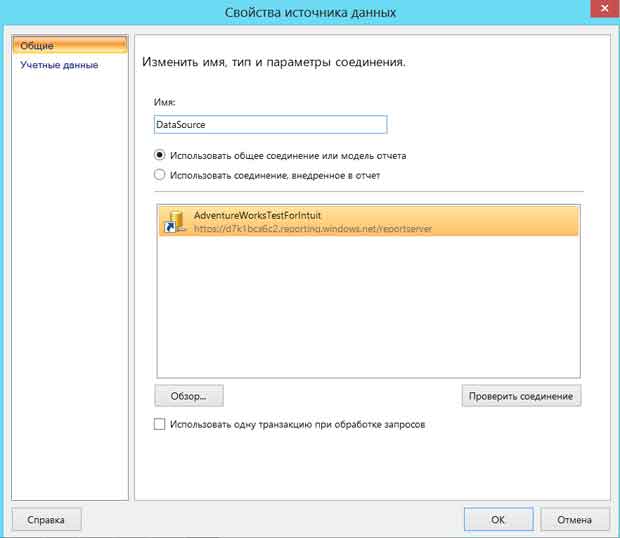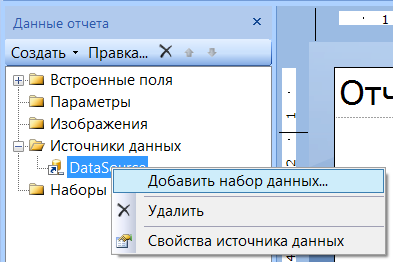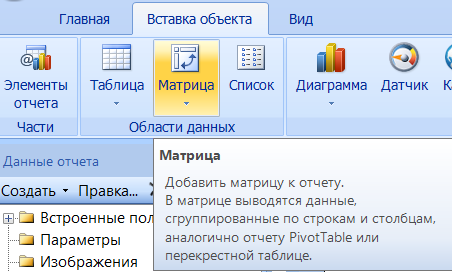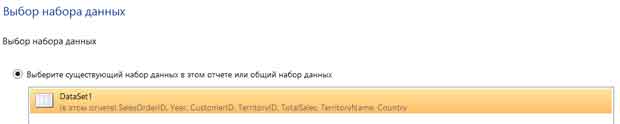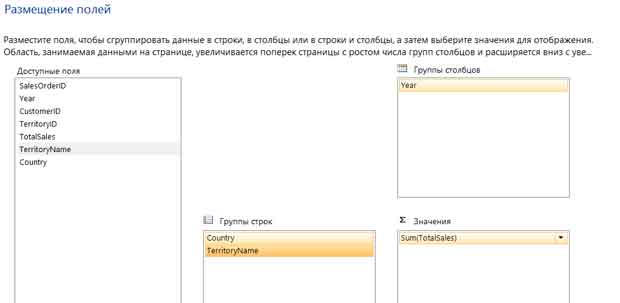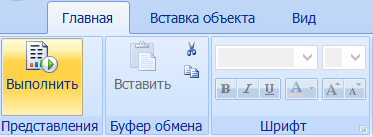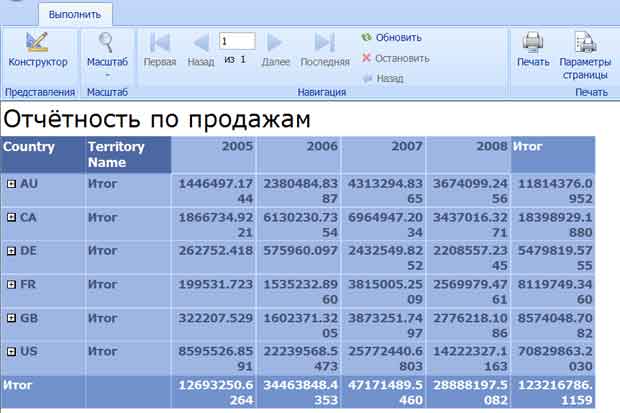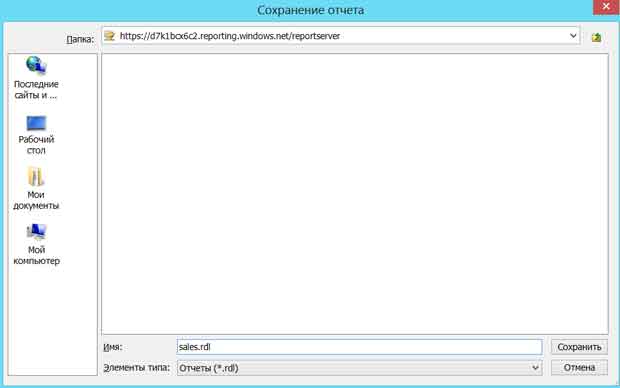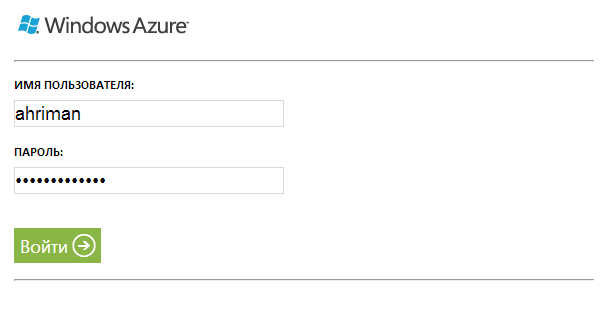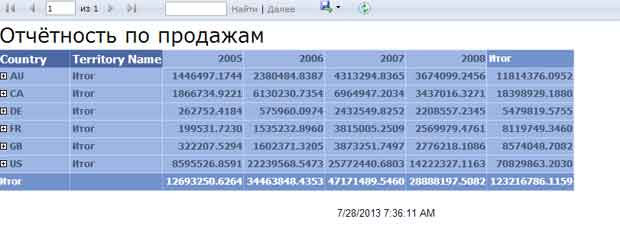|
Сайт dreamspark пишет что код истек :( |
Бизнес-аналитика и анализ данных с SQL Reporting и Hadoop
Ссылку, которую необходимо использовать для подключения, можно скопировать на панели управления сервисом.
После ввода логина и пароля и подключения к серверу изменится статус подключения в нижней части интерфейса.
Добавим источник данных в Report Builder.
В открывшемся окне необходимо выбрать подключенный сервер.
Введем заголовок отчёта, например, "Отчётность по продажам".
Добавим еще один источник данных, нажав правой кнопкой мыши на уже созданном источнике данных DataSource.
В открывшемся окне создания набора данных вставим в текстовое поле "Запрос" SQL-запрос для получения данных по продажам:
SELECT soh.[SalesOrderID],DATEPART(year, soh.[OrderDate]) AS 'Year' ,soh.[CustomerID],soh.[TerritoryID],terr.[Name] as 'TerritoryName' ,terr.[CountryRegionCode] as 'Country',soh.[TotalDue] as 'TotalSales' FROM [Sales].[SalesOrderHeader] AS soh JOIN [Sales].[SalesTerritory] AS terr ON terr.[TerritoryID] = soh.[TerritoryID] ORDER BY 'Year'
Вставим матрицу для отображения отчёта.
Выберем созданный набор данных.
Сформируем форму отчёта: перенесём Year в "Группы столбцов", Country и TerritoryName в "Группы строк" и TotalSales – в "Значения".
Нажмём "Выполнить" для запуска формирования отчёта.
После выполнения вам будет выведен отчет по продажам за несколько лет.
Сохраните отчет, перейдя обратно в Конструктор. Так как активное подключение принадлежит серверу в Windows Azure, сохранение можно произвести на него.
После сохранения любой пользователь с необходимыми правами может получить доступ к отчёту, перейдя по ссылке https://[servername].reporting.windows.net/reportserver и введя логин и пароль.
Нажатие на отчёте приведет к его формированию на Windows Azure.
В сервисе SQL Reporting может быть несколько пользователей, имеющих доступ к сервису, которые должны быть добавлены на вкладке Users на панели управления сервисом.
Таким образом, облачный сервис SQL Reporting можно использовать для различных сценариев, подразумевающих глобальный удобный доступ к отчётам, виртуально-неограниченные ресурсы и эластичность.